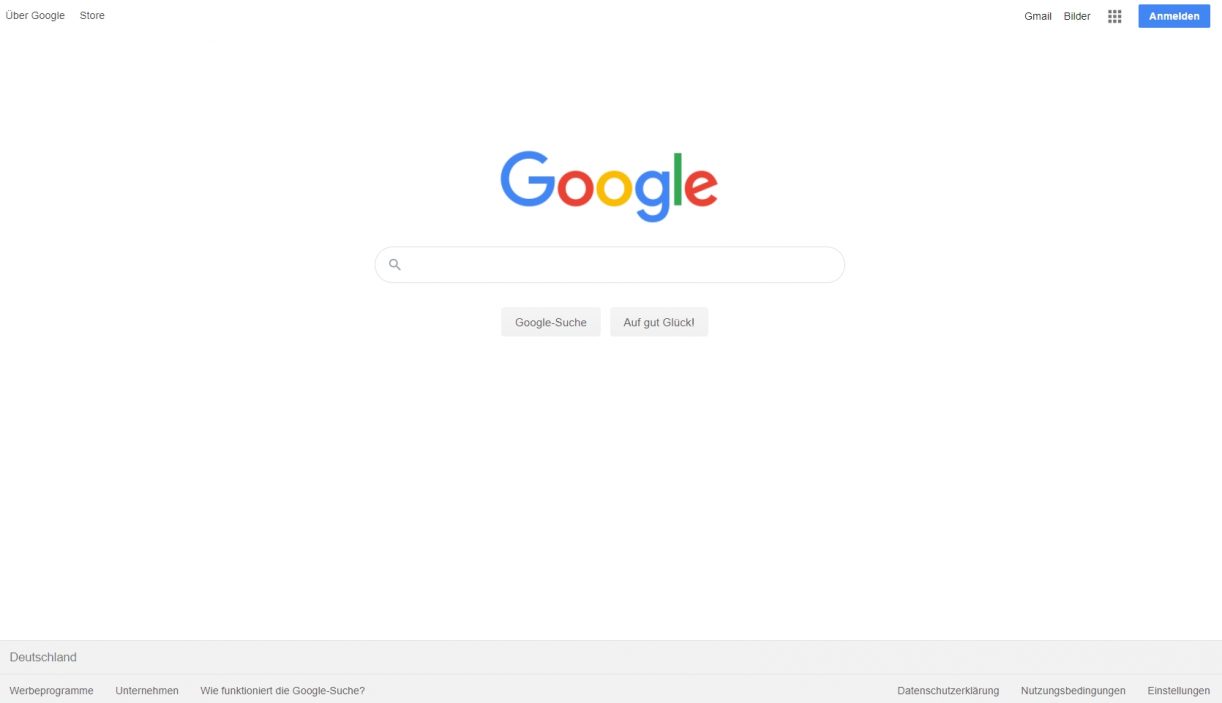
Die Google-Suche effektiv nutzen, so geht’s!
Die Google-Suche kann mehr, als viel Nutzer glauben. Mit den richtigen Filtern und Suchoperatoren lassen sich die Suchergebnisse noch besser eingrenzen.
Die Suche nach der Nadel im Heuhaufen? So googelt ihr richtig!
Anstatt euch also durch etliche Ergebnisseiten zu klicken, könnt ihr eure Google-Suche mit ein paar Tricks und Kniffen eingrenzen und gelangt so effektiver ans Ziel.
Suchergebnisse filtern
Der einfachste Weg, die Suchergebnisse einzugrenzen, ist die Nutzung der unterschiedlichen Filter, die Google bereitstellt. Hier könnt ihr nicht nur gezielt nach Bildern und Videos, sondern auch nach Büchern, Shoppingangeboten, Orten, Flügen und News suchen. Jede Filterkategorie lässt sich dann noch weiter eingrenzen, aber das kennt Ihr bestimmt schon.
Google stellt für die Verfeinerung der Suche weitere Filter bereit.
Google-Suchoperatoren nutzen
Noch genauer lassen sich die Google-Ergebnisse mit den sogenannten Suchoperatoren eingrenzen. Nur die wenigsten Anwender nutzen sie – dabei gestalten diese kleinen Befehle eine Suchanfrage erst so richtig erfolgreich. Es gibt eine Reihe von Symbolen und Wörtern, die euch – richtig angewendet – jede Menge Zeit beim Durchforsten der Suchergebnisse sparen.
Suchanfrage in Anführungszeichen „“
Erklärung: Möchte ein Nutzer nach einem genauen Wort oder einer Wortgruppe suchen, ist es sinnvoll, die Suchanfrage mittels Anführungszeichen zu konkretisieren. Dieser Suchoperator ist besonders gut geeignet für die Suche nach exakten Zitaten.
Beispiel: Die Suche nach „Liebe ist“ zeigt Ergebnisse, in denen beide Suchbegriffe hintereinander vorkommen.
Suchanfragen mit Minuszeichen –
Erklärung: Sobald ein Ergebnis, das einen bestimmten Begriff enthält, ausgeschlossen werden soll, muss der Suchende ein Minuszeichen vor das jeweiligen Wort setzen.
Beispiel: Hashtag Aufschrei -Twitter zeigt alle Artikel und Seiten an, die die Schlüsselwörter „Hashtag“ und „Aufschrei“ enthalten und das Keyword „Twitter“ nicht enthalten – beispielsweise öffentliche Facebook-Posts zu diesem Thema.
Suchanfragen mit Sternchen *
Erklärung: Sucht ihr nach einer bestimmten Phrase und ist euch ein Wort entfallen, könnt ihr dieses einfach durch das * ersetzen.
Suchanfragen mit OR und AND Begriffe kombinieren
Verbinden Sie Suchbegriffe miteinander, können Sie nach Kombinationen suchen. Um zum Beispiel Informationen zu Apple und Microsoft zu erhalten, verwenden Sie Apple AND Microsoft. Geben Sie wiederum Apple OR Microsoft ein, erhalten Sie Suchergebnisse die einen der Begriffe enthalten.
allintext:
Erklärung: Mithilfe von allintext: werden nur Ergebnisse angezeigt, die alle Keywords im Text der Seite enthalten – sprich: der Seitentitel sowie die Adresse und so weiter werden nicht berücksichtigt.
Beispiel: allintext: t3n Andreas Weck gibt nur Seiten aus, in deren Text „t3n“, „Andreas“ und „Weck” vorkommen.
allintitle:
Erklärung: allintitle: zeigt die Webseiten an, in deren Titel sich die gesuchten Keywords befinden. Bei der Bildersuche wird der Dateiname und bei Google News die Überschrift des Artikels gescannt.
Beispiel: allintitle: t3n Startups Berlin zeigt alle Unterseiten an, die im Title die Keywords „t3n“, „Startups“ und „Berlin“ haben. Sinn und Zweck ist, herauszufinden, welche jungen Internetunternehmen aus Berlin wir bei uns thematisiert haben.
allinurl:
Erklärung: Der Operator allinurl: filtert nach Ergebnissen, die die Keywords in der URI enthalten.
Beispiel: allinurl: google faq findet nur Seiten, in deren URI sowohl „google“ als auch „faq” vorkommt – beispielsweise www.google.com/help/faq.html.
cache:
Erklärung: Der Google-Operator cache: zeigt euch Cache-Versionen einer beliebigen Webseite an. Hinter dem Befehl müsst ihr nur noch den Link einsetzen. Vor allem interessant, wenn die aktuelle Version einer Seite gerade nicht verfügbar ist.
Beispiel: cache:https://t3n.de/news/mockup-tools-445168/ zeigt gegebenenfalls eine ältere Version aus dem Google-Cache.
define:
Erklärung: define: ist immer dann interessant, wenn ein Anwender eine Definition finden möchte. Zudem werden mehrere Ergebnisse angezeigt, die das Suchwort in der URL haben.
Beispiel: define:linkbuilding zeigt eine Definition und Links zu „Linkbuilding“ an.
(Hinweis: Bei vielen Suchbegriffen wird diese Funktion bereits vom Knowledge Graph übernommen, der ergänzende Informationen passend zum Suchbegriff anzeigt. Dies gilt vor allem für Suchbegriffe, bei denen User häufig vor allem eine Definition suchen. Mit define: lassen sich Definitionen finden, wenn diese (noch) nicht vom Knowledge Graph erfasst sind. (Screenshot: Google))
filetype:
Erklärung: Der Google-Operator filetype: ist eine echte Hilfe, wenn ein Nutzer das Web nach bestimmten Formaten wie PDF- oder Doc-Dateien durchsuchen möchte.
Beispiel: Die Suchanfrage web page evaluation checklist filetype:pdf findet PDF-Dateien, in denen die jeweiligen Keywords vorkommen. Mit dem Operator OR kann zudem nach mehreren Formaten gleichzeitig gesucht werden email security filetype:pdf OR filetype:doc.
related:
Erklärung: Mit dem Suchoperator related: und der Angabe eines Links lassen sich Seiten finden, die der angegebenen Seite inhaltlich ähnlich sind.
Beispiel: Die Suche related:www.chefkoch.de ergibt eine Übersicht anderer Koch- und Rezeptseiten.